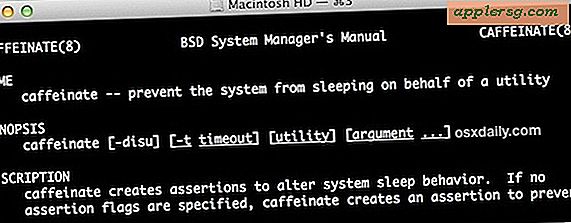Basculer en mode plein écran avec un raccourci clavier dans Mac OS X
 Vous voulez tirer le meilleur parti du mode d'application plein écran natif de Mac OS X? Attribuez un raccourci clavier pour basculer en mode Plein écran avec une simple frappe. Cela fonctionnera pour basculer dans et hors du mode plein écran de Mac OS dans n'importe quelle application qui prend en charge la fonctionnalité, et cela ne prend que quelques minutes à configurer.
Vous voulez tirer le meilleur parti du mode d'application plein écran natif de Mac OS X? Attribuez un raccourci clavier pour basculer en mode Plein écran avec une simple frappe. Cela fonctionnera pour basculer dans et hors du mode plein écran de Mac OS dans n'importe quelle application qui prend en charge la fonctionnalité, et cela ne prend que quelques minutes à configurer.
Les versions modernes de Mac OS et de Mac OS X en sont déjà équipées, mais les versions antérieures de Mac OS X peuvent choisir le raccourci clavier que vous souhaitez utiliser, assurez-vous d'en choisir un qui ne soit pas en conflit avec quoi que ce soit d'autre.
Le didacticiel présente le raccourci clavier pour basculer en mode plein écran sur Mac OS et Mac OS X, ainsi que pour vous montrer comment configurer une frappe pour cette fonctionnalité dans les versions antérieures du logiciel système Mac.
Raccourci clavier Mac pour le mode plein écran: Contrôle + Commande + F
Dans MacOS, vous pouvez basculer en mode plein écran sur n'importe quelle application prenant en charge la fonctionnalité (ce qui est le plus important) en utilisant la combinaison de touches suivante:
- Contrôle + Commande + F
Frapper cette frappe entrera immédiatement en mode plein écran.
Frapper la touche une seconde fois quittera le mode plein écran.
Cela fonctionne avec toutes les versions de macOS comme High Sierra, Sierra, El Capitan, etc.
Dans OS X Yosemite, basculer en mode plein écran avec commande + contrôle + F
Dans OS X 10.10.x Yosemite, il existe un raccourci clavier natif intégré pour entrer et sortir en mode plein écran:
Commande + Contrôle + F
Ce raccourci est assez facile pour les utilisateurs de OS X Yosemite, mais les versions antérieures d'OS X devront encore définir manuellement un raccourci pour cette action, que nous aborderons ensuite.
Créer un raccourci clavier pour entrer et quitter le mode App plein écran sur Mac
Pour les autres versions de Mac OS X, vous pouvez définir votre propre raccourci clavier sur un Mac. Cela fonctionne avec les versions qui ne disposent pas d'une option de frappe en plein écran par défaut, ce qui nécessite Mac OS X 10.7, 10.8 ou 10.9:
- Ouvrez les Préférences Système et cliquez sur l'icône "Clavier"
- Sélectionnez l'onglet "Raccourcis clavier" et choisissez "Raccourcis d'application" dans la liste à gauche
- Cliquez sur l'icône + pour ajouter un nouveau raccourci clavier pour toutes les applications et tapez exactement ce qui suit:
- Maintenant vous devez lui assigner un raccourci clavier, j'ai choisi Command + Escape parce que ça ne sert à rien dans OS X, mais c'est l'ancien raccourci clavier pour entrer dans Front Row
- Cliquez sur "Ajouter" puis cliquez à nouveau sur l'icône +, en tapant cette fois:
- Choisissez le même raccourci clavier que vous avez choisi auparavant, dans ce cas Command + Escape, et cliquez de nouveau sur "Ajouter"
- Fermer les préférences système
Enter Full Screen
Exit Full Screen

Maintenant, choisissez une application qui prend en charge le mode plein écran nativement, comme Safari ou Aperçu, et appuyez sur Commande + Échap pour entrer ou sortir du mode plein écran des applications, en basculant avec facilité. Pourquoi Apple n'a-t-il pas mis en place une commande clé pour cela en premier lieu? Je ne sais pas.
Cela fonctionne dans toutes les applications qui le supportent nativement, et ceux qui ne le supportent pas encore devraient fonctionner avec des utilitaires comme Maximizer qui visent à apporter la fonctionnalité aux quelques applications qui ne la supportent pas elles-mêmes.
Note: certaines applications via Maximizer ne fonctionnent pas très bien, Chrome peut rester bloqué et vous pouvez rencontrer des problèmes si vous avez ajouté Front Row à Lion, mais vous pouvez toujours choisir un autre raccourci clavier si Front Row commence à lancer . Veillez à mettre à jour vos applications régulièrement afin de bénéficier d'un support natif pour les fonctionnalités de Lion comme celle-ci, et vous ne rencontrerez pas autant de problèmes.
Merci à Andy pour nous avoir envoyé cette astuce de Red Sweater, ils ont choisi Command + Control + Return comme raccourci en plein écran, mais j'aime Command + Escape.
Mise à jour: Certains utilisateurs signalent des problèmes avec Command + Escape, vous pouvez donc essayer Command + Control + F ou un autre raccourci clavier (ce raccourci étant la version par défaut dans les versions modernes de Mac OS et Mac OS X, soigné!).